Google Chat не новость. Ранее он назывался Google Hangouts Chats , но похоже, что Google решил отказаться от этой части видеовстречи. Независимо от названия, Google Chat-одно из популярных приложений, которое в настоящее время насчитывает миллионы загрузок.
Думаете ли вы об установке Чат Google , возможно, вы захотите узнать, как создавать комнаты, если ваши друзья решат подписаться на вас. Вы также увидите, как можно приглашать других в свои комнаты, покидать комнаты и как управлять уведомлениями в Google Chat. Продолжайте читать, чтобы узнать, как вы можете сделать все это и многое другое.
Как создать комнату в чате Google
Чтобы создать комнату, откройте Google Чат и нажмите кнопку «Новая комната» в правом нижнем углу.
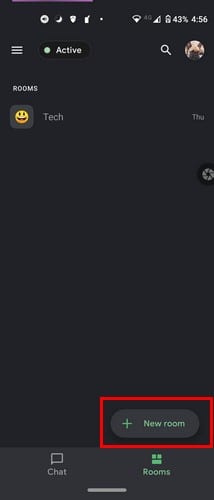
В следующей части нажмите на опцию «Создать комнату». Он будет первым в списке. Вам нужно придумать название для своей группы и добавить смайлик, представляющий, чем занимается ваша группа.

После добавления информации нажмите кнопку”Далее”в правом верхнем углу. Пришло время добавить людей. Вы можете выбрать предложения, которые Google Chat будет отображать внизу, или использовать строку поиска для поиска конкретных контактов. Когда вы добавили всех, нажмите «Готово» в правом верхнем углу, чтобы продолжить.
Как управлять своей новой комнатой чата Google
Как видите, создать чат-комнату Google очень просто. Итак, в следующий раз, когда вы захотите создать другую комнату, вы знаете, что вам нужно сделать. Внизу вы увидите различные значки, такие как добавление изображения, создание снимка, добавление файла с Google Диска, начало видеовстречи и добавление мероприятия в свой календарь.
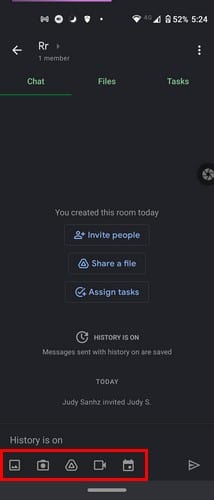
Назначение задач в чате Google
Если вам нужно, чтобы кто-то позаботился о задаче, вы можете легко создать задачу, чтобы они не забыли. Перейдите на вкладку”Задачи”и нажмите зеленую галочку со знаком плюса в правом нижнем углу.
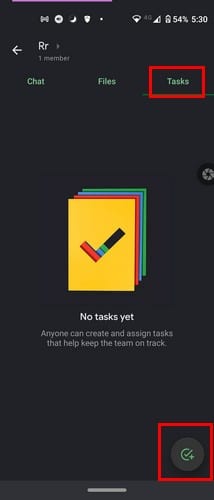
Не забудьте дать задаче имя, и если вы нажмете на неровность, вы также сможете добавить детали. Нажмите на значок календаря, чтобы указать срок выполнения задачи, и на значок человека, чтобы назначить кого-либо для этой задачи. После того, как вы добавили всю необходимую информацию, нажмите «Сохранить», и все созданные вами задачи можно будет найти на вкладке «Задачи». Если вы передумали и хотите удалить задачу, просто выберите ее и нажмите значок корзины в правом верхнем углу.
Чтобы просмотреть файлы, к которым был предоставлен общий доступ, нажмите значок «Файлы». Нажав на значок файла в правом нижнем углу, вы можете добавить файл. Если вам нужно отдохнуть от всего этого, в Google Chat также есть функция «Не беспокоить». Нажмите на трехстрочное меню и перейдите в «Настройки». В разделе”Уведомления”нажмите”Не беспокоить”.

Параметры этой функции включают:
- 30 минут
- Один час
- Два часа
- Четыре часа
- Восемь часов
Нажмите на свой вариант, и Google Chat сохранит его автоматически. Он не покажет вам сообщение об этом. Просто сделаю это. Поскольку обычно есть один чат, который важнее других, вы можете закрепить чат, нажав на раскрывающееся меню рядом с именем и выбрав опцию Закрепить, которая будет второй внизу.
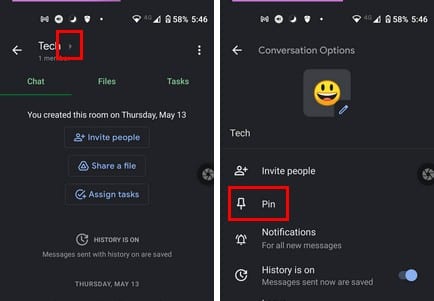
Если вы когда-нибудь захотите открепить комнату, выполните те же действия и нажмите на опцию открепления. Ваша новая закрепленная комната всегда будет наверху, и ее будет легко найти.
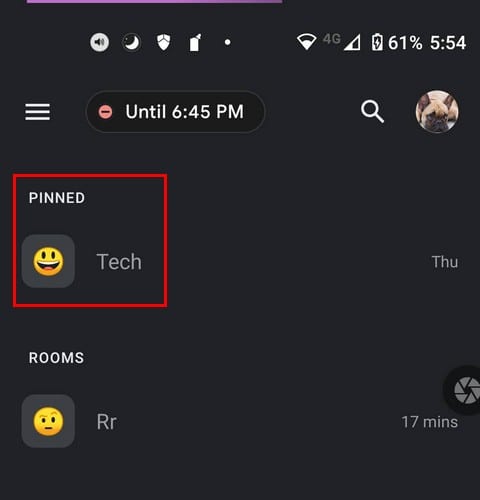
Как управлять уведомлениями чата Google
Опция уведомлений будет находиться под опцией Закрепить. Вы можете настроить Google Chat всегда уведомлять вас о новых сообщениях, только для «упомянутых», или вы можете полностью отключить уведомления. Было бы неплохо увидеть возможность блокировать уведомления, когда определенные пользователи отправляют вам сообщение.
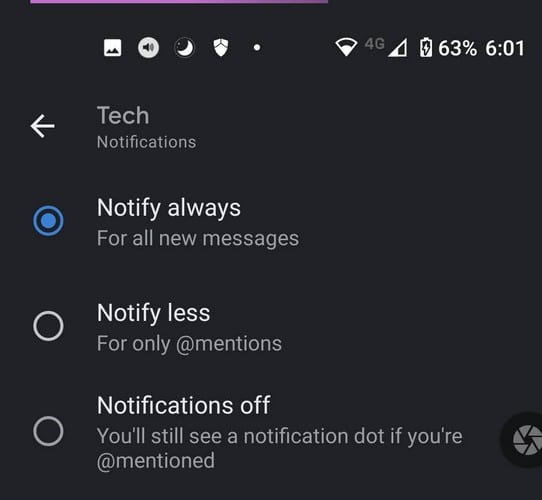
Как удалить кого-либо из комнаты чата Google
Если кто-то просто не ведет себя, пора его удалить. Вы можете сделать это, нажав на раскрывающееся меню рядом с названием комнаты и перейдя к участникам. Найдите человека, которого хотите удалить, нажмите на точки справа от контакта и выберите «Удалить из комнаты».
Заключение
Google Chat-еще один хороший вариант, если вы поклонник Google. Он прост в использовании и не засыпает вас слишком большим количеством функций, которые вы, вероятно, все равно не собираетесь использовать. Как часто вы пользуетесь чатом Google? Дайте мне знать в комментариях ниже и не забудьте поделиться статьей в социальных сетях.